解决电脑磁盘空间不足的终极指南(清理、优化和管理你的电脑存储空间)
- 百科知识
- 2025-03-16
- 18
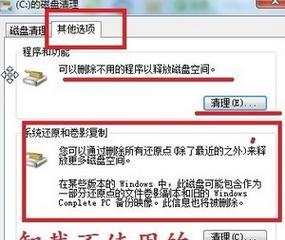
在当今数字化时代,我们的电脑存储空间常常不堪重负,导致系统运行缓慢,甚至崩溃。本文将为你提供一些实用的技巧和方法,帮助你解决电脑磁盘空间不足的问题,让你的电脑焕发新生。...
在当今数字化时代,我们的电脑存储空间常常不堪重负,导致系统运行缓慢,甚至崩溃。本文将为你提供一些实用的技巧和方法,帮助你解决电脑磁盘空间不足的问题,让你的电脑焕发新生。
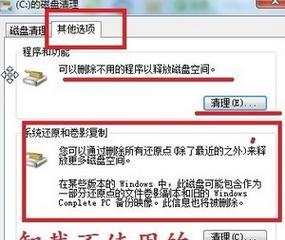
一、删除无用的临时文件
二、卸载不需要的程序和应用
三、清理浏览器缓存和历史记录
四、使用磁盘清理工具进行系统垃圾清理
五、压缩或删除不常用的文件和文件夹
六、清理回收站中的垃圾文件
七、使用外部存储设备进行文件备份和转移
八、扫描并清理病毒和恶意软件
九、清理并优化注册表
十、清理系统日志和错误报告
十一、禁用不必要的启动程序
十二、清除不需要的桌面图标和文件
十三、优化云存储同步设置
十四、清理系统更新文件和安装包
十五、定期整理和管理电脑文件和文件夹
通过删除无用的临时文件、卸载不需要的程序和应用、清理浏览器缓存和历史记录等一系列操作,我们可以有效地解决电脑磁盘空间不足的问题。同时,定期进行系统垃圾清理、文件备份和转移、病毒扫描等操作也是保持电脑运行流畅的关键。希望本文提供的终极指南能够帮助你轻松管理和优化电脑存储空间,让你的电脑焕发新生。
解决电脑磁盘空间不足的方法
随着科技的发展,我们的电脑存储越来越多的数据,但很多人也面临着磁盘空间不足的问题。本文将为大家介绍一些解决电脑磁盘空间不足的方法,帮助优化电脑的存储空间,提升系统性能。
一、清理垃圾文件,释放磁盘空间
在开始菜单中找到“计算机”,右键点击选项“属性”,在弹出窗口中选择“磁盘清理”。通过该工具,可以快速扫描并删除电脑中的临时文件、回收站中的垃圾文件、系统日志等不必要的文件,从而释放宝贵的磁盘空间。
二、卸载不需要的软件和应用程序
打开“控制面板”,找到“程序”或“程序和功能”,浏览列表并选择不再需要的软件和应用程序,点击“卸载”按钮。卸载这些不需要的程序可以彻底清除相关文件和注册表项,释放更多的磁盘空间。
三、移动个人文件至外部存储设备
将一些较大的个人文件,如电影、音乐、照片等移动至外部存储设备,如移动硬盘或云存储空间。这样可以减少电脑磁盘的负担,并且可以随时访问这些文件,不会占用电脑的存储空间。
四、清理系统缓存和临时文件夹
在Windows操作系统中,定期清理系统缓存和临时文件夹可以帮助释放磁盘空间。打开“运行”窗口,输入“%temp%”,回车后会打开系统的临时文件夹,选中其中的所有文件并删除。同样地,还可以清理Internet临时文件夹、“Prefetch”文件夹等。
五、使用磁盘清理工具进行磁盘整理
有些电脑磁盘空间不足的原因是因为磁盘碎片过多。使用磁盘清理工具可以对磁盘进行整理,重新排列文件碎片,提高存储效率。在“计算机”中右键点击需要整理的磁盘,选择“属性”和“工具”选项卡,点击“磁盘清理”和“磁盘整理”。
六、压缩文件和文件夹
对于一些不常使用的文件和文件夹,可以选择将它们压缩成.zip或.rar格式,以节省磁盘空间。选中需要压缩的文件或文件夹,右键点击并选择“发送到”和“压缩(zipped)文件夹”即可。
七、清理浏览器缓存和历史记录
浏览器缓存和历史记录占用了很多磁盘空间,清理它们可以帮助释放空间。打开浏览器的设置或选项,找到“清除浏览数据”或类似选项,选择清理缓存和历史记录。这样可以不仅可以释放磁盘空间,还可以保护隐私。
八、清理下载文件夹
下载文件夹是电脑存放下载文件的地方,里面可能积累了大量的文件。定期清理下载文件夹,删除不再需要的下载文件,可以释放磁盘空间。
九、禁用休眠功能
休眠功能会在电脑进入休眠状态时自动保存一份系统数据到硬盘上的hiberfil.sys文件中。如果你不使用休眠功能,可以禁用它以节省磁盘空间。在命令提示符中输入“powercfg-hoff”,回车后即可禁用休眠功能。
十、清理邮件附件和垃圾邮件
电子邮件的附件和垃圾邮件也会占用磁盘空间。在邮箱中找到不需要的附件和垃圾邮件,并删除它们。这样可以释放存储空间,并且让邮箱更加整洁。
十一、清理系统备份和恢复点
系统备份和恢复点也会占用磁盘空间,尤其是多次备份的情况下。打开“计算机”属性中的“系统保护”选项卡,可以清理系统的备份和恢复点,从而释放磁盘空间。
十二、调整虚拟内存的大小
虚拟内存是一种辅助内存,当物理内存不足时,系统会利用磁盘上的空间来充当内存使用。通过调整虚拟内存的大小,可以释放一些磁盘空间。在“计算机”属性中的“高级系统设置”中,点击“性能”选项卡,选择“更改”按钮,进入虚拟内存设置界面。
十三、清理桌面和回收站
电脑桌面上的文件和回收站中的文件都会占用磁盘空间。将不再需要的文件从桌面中移动到其他文件夹,并定期清空回收站,以释放磁盘空间。
十四、避免重复下载和保存相同的文件
经常重复下载和保存相同的文件会浪费磁盘空间。在下载和保存文件时,先检查是否已经存在相同的文件,避免重复下载和保存,以节省磁盘空间。
十五、定期检查和优化电脑磁盘空间
定期检查电脑的磁盘空间,清理不必要的文件和文件夹,并进行磁盘整理和优化,可以保持电脑的良好性能和充足的存储空间。
通过清理垃圾文件、卸载不需要的软件、移动个人文件、清理系统缓存、使用磁盘清理工具等方法,我们可以有效地解决电脑磁盘空间不足的问题,并优化存储空间,提升系统性能。同时,定期检查和优化电脑磁盘空间,可以保持电脑的良好运行状态。
本文链接:https://www.zuowen100.com/article-6231-1.html

